Mappák és fájlok egyesítése az Azure-adattárakban
Azure DevOps Services | Azure DevOps Server 2022 – Azure DevOps Server 2019
Visual Studio 2019 | Visual Studio 2022
A Branch mappákban és fájlokban leírt különböző okok miatt számos szoftverfejlesztő csapat egy kódbázisban dolgozik, amely a Team Foundation Verziókövetés (TFVC) különböző ágaiba van elágazva. Ha ágakat használ, a csapatnak végül integrálnia kell a projekt bizonyos szakaszaiban különböző ágakon elvégzett munkát. Ha például készen áll a szoftver teljes verziójának tesztelésére, egyesítenie kell a különböző szolgáltatáscsoport-ágakon végrehajtott módosításokat.
A cikkben ismertetett eljárások azt ismertetik, hogyan egyesítheti a Visual Studio grafikus felhasználói felületét a különböző ágakban végrehajtott módosítások egyesítéséhez. Az egyesítések parancssorban való végrehajtásával kapcsolatos információkért lásd az Egyesítés parancsot.
Előfeltételek
Ezeknek az eljárásoknak a végrehajtásához a következő engedélyekkel kell rendelkeznie:
- A forrásfán lévő elem olvasási és kivételi engedélyével kell rendelkeznie a célfán az Engedélyezés értékre beállított elemhez.
- A célútvonalhoz meg kell adnia az egyesítési engedélyt.
- Ha a célfán lévő elemet átnevezik, akkor a forrásfához és a célfához egyaránt engedélyezni kell a kivételi engedélyt.
- Ha a művelet által érintett fájlok zárolva vannak, a zárolási engedélynek engedélyezésre kell állítania.
További információ az engedélyekről: Alapértelmezett TFVC-engedélyek.
Egyesítés kezdeményezése a Forrásvezérlő ablakból
Az ágak és mappák eltérőek. Az alábbi ábra például azt mutatja be, hogyan jelennek meg az ágak és mappák különböző ikonokkal a Visual Studio Source Control Explorerben.
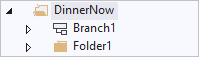
Bár továbbra is elágaztathatja és egyesítheti a mappákat, a csapat számára ajánlott eljárás az elágazás és az egyesítés csak az ágak között. További információ: Ágmappák és -fájlok.
Ágak, fájlok és mappák egyesítése a Source Control Explorerből
A Visual Studio Source Control Explorerben kattintson a jobb gombbal az egyesíteni kívánt ágra, mappára vagy fájlra, és válassza az Elágaztatás és az Egyesítés egyesítés parancsot>.
Kiválaszthatja a fájlt, majd kiválaszthatja a Fájlforrás-vezérlés>>elágaztatása és egyesítése>egyesítés lehetőséget.
A Forrásvezérlő egyesítés varázslójában fejezze be az egyesítést.
Egyesítés kezdeményezése a Változáskövetési változáskészlet ablakból
A Változások követése ablakban megtekintheti az olyan információkat, mint a módosítási halmaz helye, az egyesülés helye és az események bekövetkezése. Azok az ágak is ki vannak emelve, amelyekben nem egyesítették a módosításokat. Ha olyan ágat lát, amelyben a módosításkészlet szükséges, de hiányzik, húzással behúzhatja.
Fontos
Ezt az eljárást csak az ágat érintő módosítások esetén végezheti el. További információ: Ágmappák és -fájlok.
Egy változáskészlet húzása a Változások követése ablakba
A Source Control Explorerben válasszon egy ágat, mappát vagy egy ágon belül található fájlt.
Kattintson a jobb gombbal a kijelölt elemre, és válassza a Nézetelőzmények lehetőséget.
Az Előzmények ablakban kattintson a jobb gombbal a megtekinteni kívánt módosításkészletre, és válassza a Változások követése elemet.
Megjelenik az Ágak kijelölése párbeszédpanel. A Célágak listában szükség esetén ellenőrizze a megtekinteni kívánt ágakat, és törölje az elrejtendő ágak jelölését.
Válassza a Vizualizáció lehetőséget.
A Változások követése ablakban húzza a célágba az egyesíteni kívánt módosításkészletet tartalmazó ágat.
A Forrásvezérlő egyesítés varázslójában fejezze be az egyesítést.
Példa: Új metódus egyesítése
Az alábbi példával szemléltetheti, hogyan használhatja az előző eljárást. A csapattag arra kéri, hogy implementáljon egy új metódust a feature2-branchA kód néhány olyan elemében, amelyet a feature2-branchB-kódban használnak. Írja meg az új metódus kódját, és ellenőrizze a feature2-branchA ágban. Tudatja csapattársával, hogy bejelentkezett az új módszerbe.
A csapattag megtalálja a legújabb forrást, de nem látja a bejelentkezett új módszert. Megnyitják a Source Control Explorert, megtekintik a feature2-branchA ág Előzmény ablakát, és látják, hogy a 66-os módosításokkal ön bejelentkezett az új metódusba. A csapattársa a jobb gombbal a 66-os módosítási halmazra kattint, és a Változások követése gombra kattint, és megjelenik a következő ablak:
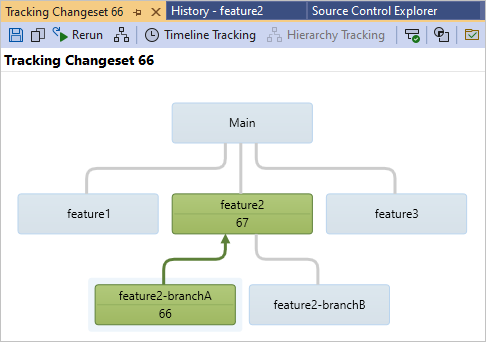
A Változáskövetési változáskészlet ablakban a csapattag láthatja, hogy a metódust a 66-os módosításkészlettel jelentkezett be, és egyesítette a 67.módosítási halmazsal a feature2 ágra. Az új kódot azonban nem tudják lekérni, amíg a 67-et nem egyesíti a feature2-branchB ág. Ezért a feature2 ágat a feature2-branchB ágra húzva elindítják a Forrásvezérlő egyesítés varázslóját, amelyet az egyesítés befejezéséhez használnak.
Egyesítés befejezése a Forrásvezérlő egyesítés varázslóval
Miután elvégezte az előző eljárások egyikét, megjelenik a Forrásvezérlő egyesítési varázslója . Ez a varázsló lehetővé teszi az egyesítés forrásának és céljának megadását. Egyesíthet egy teljes ágat egy másik ágba, vagy kiválaszthatja az egyesíteni kívánt módosításkészleteket vagy változáshalmazokat.
Fájlok, mappák vagy ágak egyesítése a Forrásvezérlő egyesítés varázslóval:
A Forrásvezérlő egyesítés varázsló Forráságában írja be a projekt forráságának nevét, vagy válassza a Tallózás lehetőséget a listából való kiválasztáshoz.
A Célág legördülő listában válassza ki azt a célprojektágat, amelyhez egyesíteni szeretné a forráságat.
Jelölje ki a célágba egyesíteni kívánt módosítások tartományát. Ehhez válassza az Összes módosítás egy adott verzióig vagy a Kijelölt módosítások elemet, majd válassza a Tovább gombot.
Tipp.
Ha lehetséges, válassza az Összes módosítás lehetőséget egy adott verzióig. Ez a gyakorlat csökkenti az ütközések kockázatát a későbbi egyesítésekben.
Ha az Összes módosítást egy adott verzióra jelölte ki, megjelenik a Forráselemek verziójának kiválasztása lap. Válassza ki a használni kívánt elemek verzióját.
- Módosításkészlet: Egyesítés a módosításkészlet verziójának megadásával.
- Dátum: Egyesítés dátumverzió megadásával.
- Címke: Egyesítés címkeverzió megadásával.
- Legújabb verzió: Egyesítés a legújabb verzió megadásával.
- Munkaterület verziója: Egyesítés munkaterület-verzió megadásával.
Vagy ha kiválasztotta a kijelölt módosításkészleteket, megjelenik a Céláglapra egyesíteni kívánt módosításhalmazok kijelölése. Jelölje ki az egyesíteni kívánt módosításokat.
Tipp.
Nyomja le és tartsa lenyomva a Ctrl vagy a Shift billentyűket, majd jelöljön ki több elemet.
Válassza a Tovább lehetőséget, majd az egyesítési művelet végrehajtása lapon válassza a Befejezés lehetőséget.
Egy vagy több függőben lévő módosítás jön létre.
Ha szeretné, a Csoportkezelő Függőben lévő módosítások lapján azonnal ellenőrizze a függőben lévő módosításokat. A lap megnyitásához használhatja a Windows>egyéb függőben lévő módosításainak megtekintését.> További információ: A csapat kódbázisának beadása a munkájában.
Következő lépések
Visszajelzés
Hamarosan elérhető: 2024-ben fokozatosan kivezetjük a GitHub-problémákat a tartalom visszajelzési mechanizmusaként, és lecseréljük egy új visszajelzési rendszerre. További információ: https://aka.ms/ContentUserFeedback.
Visszajelzés küldése és megtekintése a következőhöz: